当我们把Mac与显示器连接起来以后,接下为我们还需要设置显示方式,那么苹果Mac外接显示器怎么设置主屏幕?很多的小伙伴都比较好奇,下面就一起来看看详细的介绍吧。

苹果Mac外接显示器切换主副屏教程
1、首先用数据线连接Mac电脑和显示器,然后我们找到关于本机信息。
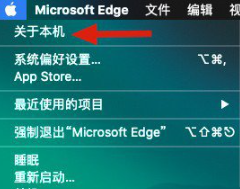
2、然后进入页面,找到显示器标签页,确定我们显示器是否连接正常以及具体分辨率信息。

3、然后找到系统设置图标,选择显示器图标。
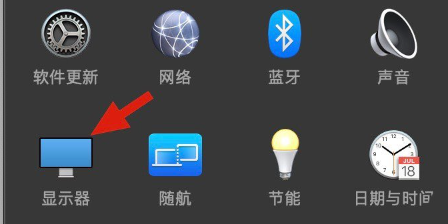
4、然后进入显示器具体设置显示,如果连接了外接显示器。同时出现各自的设置界面。
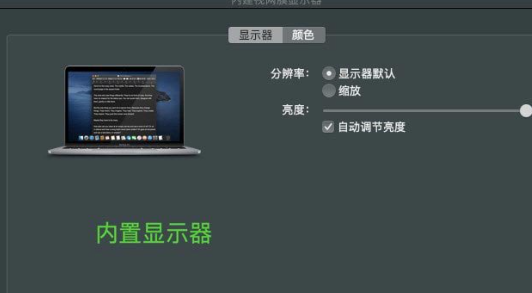
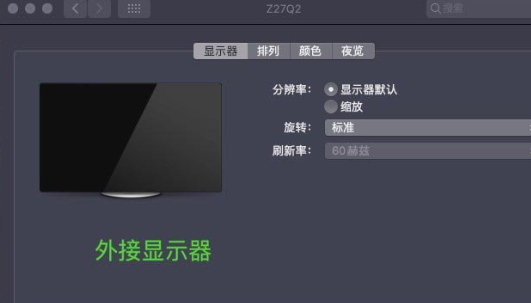
5、显示器有白条,表示该显示器是主显示器。桌面文件都在主显示器桌面。白条可以用鼠标左键长按然后拖动到另一台显示器,选择不同的屏幕。
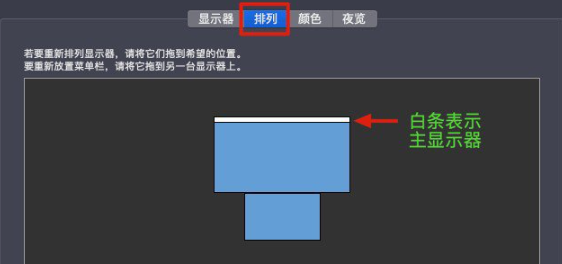
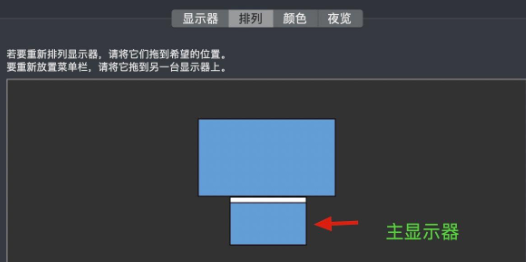
文明上网,理性发言,共同做网络文明传播者